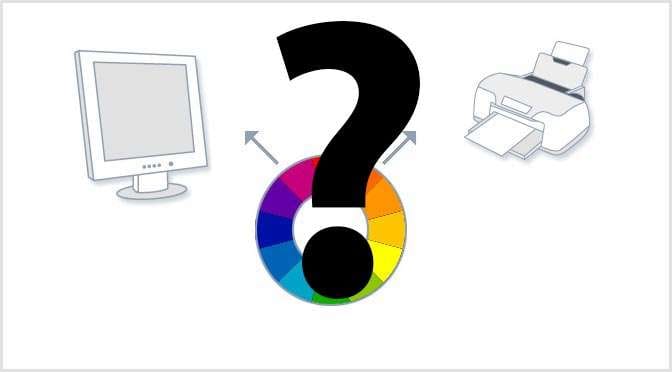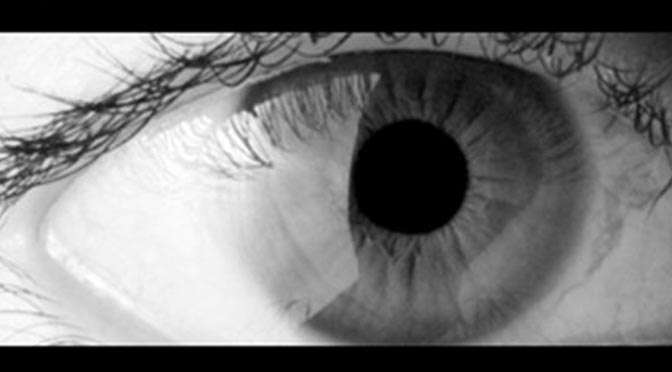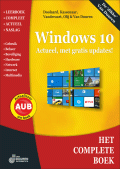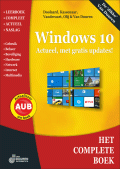 Elke maand besteden we speciale aandacht aan een nieuw boek uit het fonds van Van Duuren Media. Het boek van de maand december is Het Complete Boek Windows 10 van het auteursteam bestaande uit Peter Doolaard, Peter Kassenaar, John Vanderaart, Erwin Olij en Bob van Duuren. Dit is het eerste deel van hoofdstuk 16 ‘Back-up en Herstel’ over de cruciale instellingen voor het maken van back-ups en het gebruiken van een back-up als de nood aan de man is. Het tweede deel in deze serie vind je HIER. (H.F.)
Elke maand besteden we speciale aandacht aan een nieuw boek uit het fonds van Van Duuren Media. Het boek van de maand december is Het Complete Boek Windows 10 van het auteursteam bestaande uit Peter Doolaard, Peter Kassenaar, John Vanderaart, Erwin Olij en Bob van Duuren. Dit is het eerste deel van hoofdstuk 16 ‘Back-up en Herstel’ over de cruciale instellingen voor het maken van back-ups en het gebruiken van een back-up als de nood aan de man is. Het tweede deel in deze serie vind je HIER. (H.F.)
Als programma’s niet goed meer werken, is dat normaal gesproken nog tamelijk snel te herstellen door de toepassing opnieuw vanaf internet of vanaf dvd te installeren. Vervelender is het verlies van gegevensbestanden. Denk maar aan de uren werk die verloren gaan als een werkstuk of scriptie beschadigd raakt, of als onvervangbare vakantie- en bruiloftsfoto’s weg zijn. Daarnaast kan Windows zelf onstabiel worden of zelfs niet meer kunnen opstarten. Voor al dergelijke situaties heeft Windows hulpmiddelen aan boord waarmee u de schade kunt herstellen of beperken. In dit hoofdstuk leest u over de back-up- en herstelmogelijkheden.
Windows’ agents of S.H.I.E.L.D.
Ruwweg draait het in Windows om twee dingen: de systeem- en programmabestanden waarmee u taken kunt uitvoeren en het resultaat van die taken: documenten, spreadsheets, presentaties, tekeningen, foto’s, muziekbestanden en meer. Daar kan van alles mis mee gaan. Een programma kan ‘opeens’ onstabiel worden, een update van Windows doet op uw systeem meer kwaad dan goed, een document laat zich niet meer openen en oeps, daar verdwijnt de map met unieke foto’s in de digitale versnipperaar.
Lees verder Windows 10: Back-up en herstel (1) →
Hans Frederiks is journalist en fotograaf en hoofdredacteur van blog.computercreatief.nl. Hij schrijft over ontwikkelingen op het gebied van computers, van vormgeving op het web en print, en fotografeert al zijn hele leven lang. Zijn specialisaties zijn panorama’s, landschappen en podiumfotografie. Zijn blog vind je HIER, zijn boeken vind je HIER.